こちらではパソコンのシステム音量をミュートにするバッチファイルの作り方の第二弾をご紹介したいと思います、第一弾の「パソコンの音量を一発でミュートにする 1 【バッチファイル】」ではひとつでミュートとミュートの解除を切り替える事ができるバッチファイルの作り方をご紹介しましたが、今回の第二弾ではミュートとミュート解除のバッチファイルをそれぞれ別に作る方法をご紹介します、つまりミュート用のバッチファイルとミュートを解除する用のバッチファイルの二種類をそれぞれ作成する訳ですね、前回のバッチファイルだと既にミュートになっているのにミュートにするつもりで解除してしまった!なんて事があるかもしれませんが、ミュート用とミュートを解除する用のバッチファルをそれぞれ用意しておけばその心配はありません。
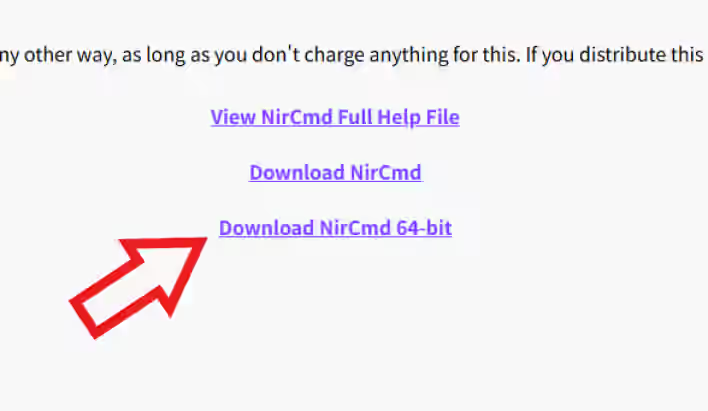
まずは こちら のページから「nircmd」をダウンロードします、リンク先のページを開いたら一番下までスクロールして64ビット版の場合は一番下のリンクを、32ビット版の場合はその一個上のリンクをクリックしましょう、よく分からない場合は一番下の64ビット版を試してみてください、最近のパソコンならほとんどがこちらだと思います、ダウンロードしたファイルは圧縮ファイルなので解凍(ファイルを右クリックして「すべて展開」をクリック)して、解凍したフォルダーは任意の場所(移動しなければどこでも大丈夫)に移動してください。
ミュートにするバッチファイル
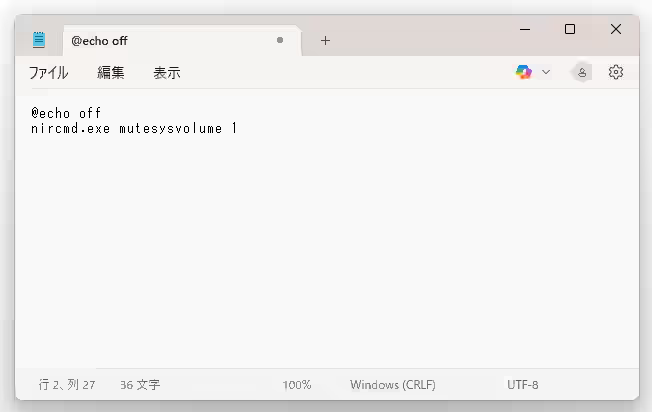
まずはパソコンをミュートにするバッチファイルを作成してみましょう、「メモ帳」のアプリを開いたら下記のコマンドをコピーしてメモ帳に貼り付けてください。
@echo off
nircmd.exe mutesysvolume 1
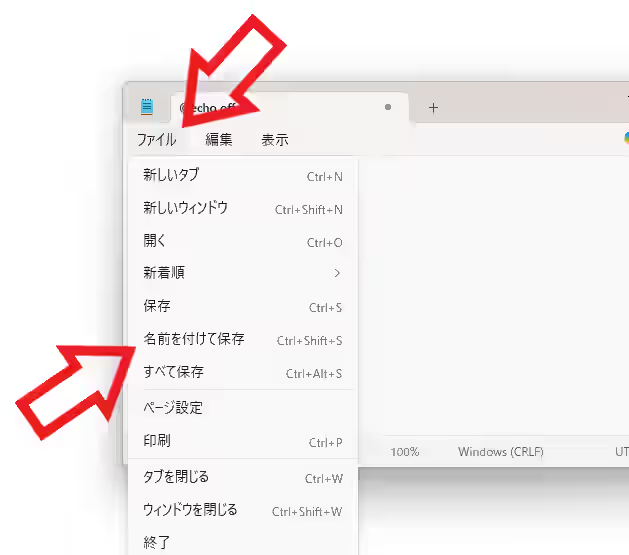
コマンドを貼り付けたら左上の「ファイル」をクリックしてメニューから「名前を付けて保存」をクリックします。
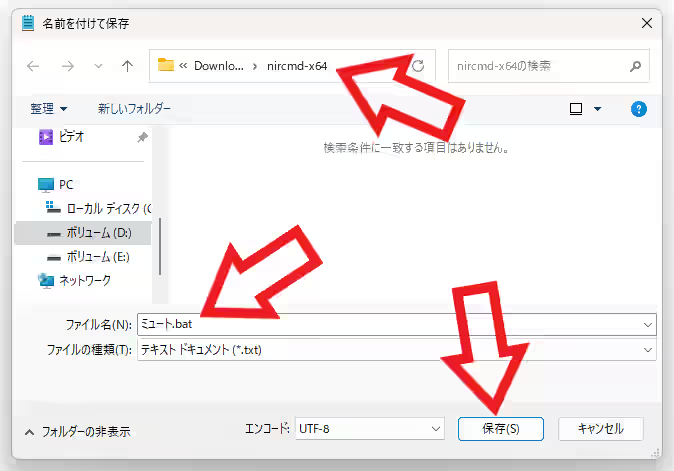
「名前を付けて保存」の画面が開いたら保存場所を先ほど解凍した「nircmd」のフォルダーに、次にファイル名の最後を「.bat」にしてから「保存」ボタンをクリックしてください、「.bat」より前の名前はなんでも構いません。
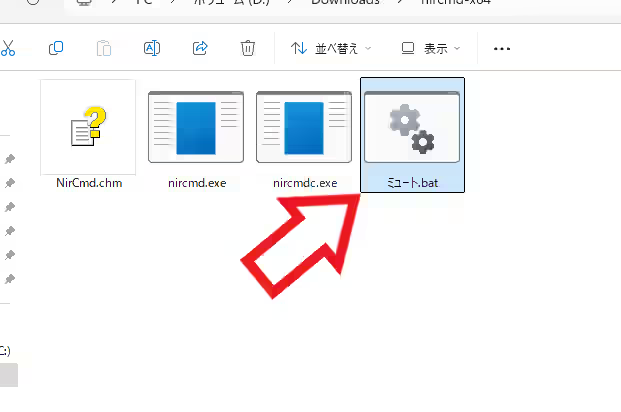
これでミュート用のバッチファイルの作成は完了です、ショートカットを作成してタスクバーにピン留めしたり、ランチャーソフトに登録して使用しましょう。
ミュートを解除するバッチファイル
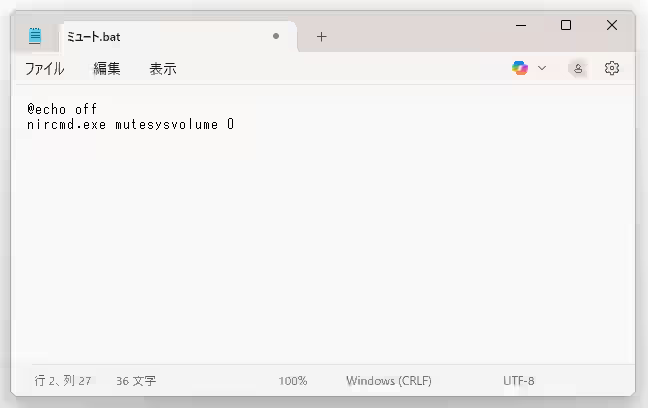
次はミュートを解除する為のバッチファイルですね、といってもバッチファイルを作成する時に貼り付けるコマンドが違うだけですので、メモ帳に下記のコマンドを貼り付けたらあとはミュート用のバッチファイルを作成するのと同じように作成してください、コマンドも最後の「1」が「0」に変わっただけなのでなんならミュート用のバッチファイルをコピーしてコピーしたファイルを右クリック、メニューから「メモ帳で編集」をクリックして「1」を「0」に書き換えて保存してしまっても作ることができます。
@echo off
nircmd.exe mutesysvolume 0

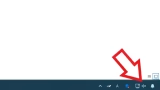
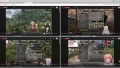
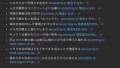
コメント